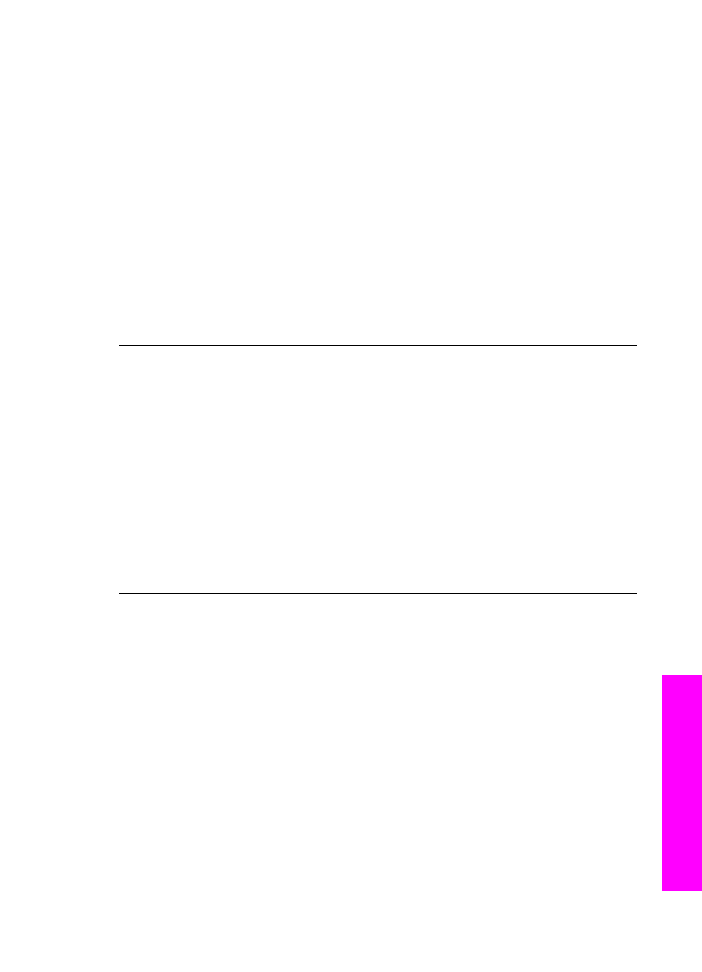
Отстраняване на неизправности при инсталирането на софтуера
Ако се сблъскате с проблем по време на инсталирането на софтуера, вж. темите
по-долу за възможно решение. Ако се сблъскате с хардуерен проблем при
инсталирането, вж.
Отстраняване на неизправности при инсталиране на хардуера
.
По време на нормално инсталиране на софтуера на HP All-in-One се случват
следните събития:
1.
Автоматично започва да се изпълнява компактдискът със софтуера на
HP All-in-One.
2.
Софтуерът се инсталира.
3.
Файловете се копират на вашия твърд диск.
4.
Получавате искане да свържете HP All-in-One към вашия компютър.
5.
На екрана на съветника по инсталиране се появява зелено OK и отметка.
6.
Получавате искане да рестартирате компютъра си.
7.
Изпълнява се съветникът за инсталиране на факса.
8.
Изпълнява се процесът на регистрация.
Ръководство за потребителя
175
Ин
ф
орм
ация
за
отстран
я
ван
е
на
неиз
пр
авно
ст
и
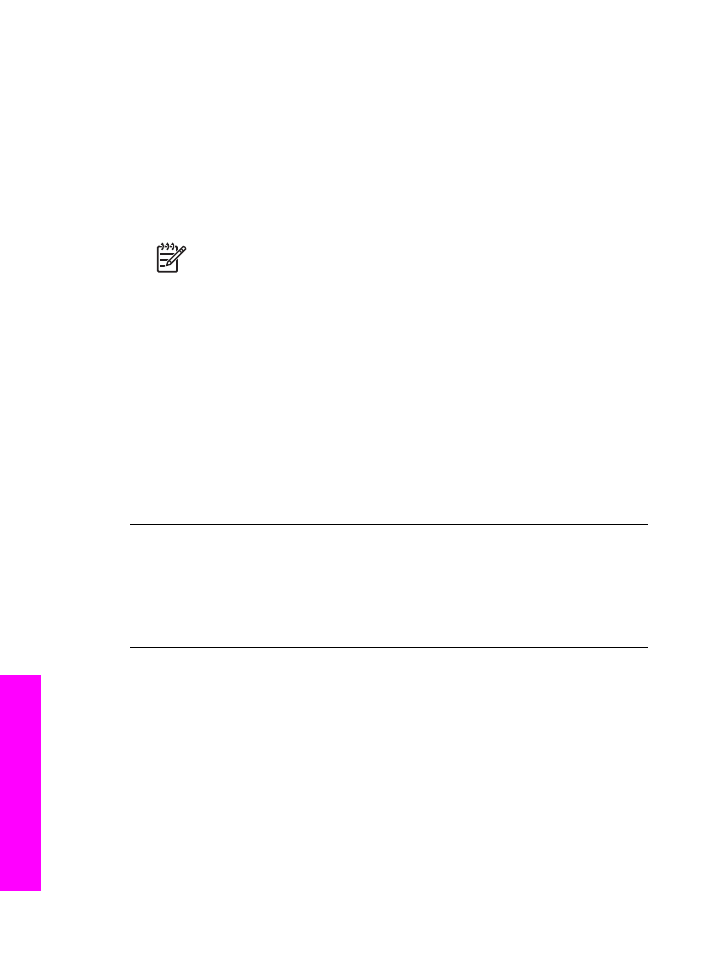
Ако някое от тези неща не се случи, може да има проблем в инсталирането. За
да проверите инсталацията в компютър с Windows, проверете следните неща:
●
Стартирайте HP Director и проверете дали се появяват следните икони:
Scan Picture (Сканиране на картина), Scan Document (Сканиране на
документ) и Send Fax (Изпращане на факс). Информация за стартиране
на HP Director се съдържа в екранната помощ HP Image Zone Help,
приложена към софтуера. Ако иконите не се появят веднага, може да е
необходимо да изчакате няколко минути HP All-in-One, за да се свърже към
вашия компютър. В противен случай вж.
Някои от иконите липсват в
HP Director
.
Забележка
Ако сте изпълнили минимално инсталиране на софтуера
(а не типично инсталиране), HP Image Zone и Copy (Копиране) не се
инсталират и няма да бъдат достъпни от HP Director.
●
Отворете диалоговия прозорец "Принтери" и проверете дали HP All-in-One е
в списъка.
●
Потърсете в системната област най-вдясно на лентата на задачите за
иконата на HP All-in-One. Това показва, че HP All-in-One е готов.
Когато поставя компактдиска в CD-ROM устройството на моя компютър, не
става нищо.
Решение
Направете следното:
1.
От менюто Старт на Windows, щракнете върху Изпълнение.
2.
В диалоговия прозорец Изпълнение въведете d:\setup.exe (ако вашето
CD-ROM устройство не е с буквата D, въведете съответната буква на
устройство), а след това натиснете OK.
Появява се екранът за проверка за минимална система.
Решение
Вашата система не покрива минималните изисквания за
инсталиране на софтуера. Натиснете Подробни данни, за да видите какъв
е конкретният проблем, а след това коригирайте проблема, преди да се
опитате да инсталирате софтуера.
Червен знак X се появява върху въпроса за свързване на USB.
Решение
Обикновено се появява зелена отметка, което показва, че
свързването тип "plug and play" е успешно. Червен знак X показва, че
свързването тип "plug and play" е неуспешно.
Направете следното:
1.
Уверете се, че вложката на контролния панел е поставена здраво,
изключете захранващия кабел на HP All-in-One и го включете отново.
2.
Проверете дали USB и захранващите кабели за включени.
Глава 16
176
HP Officejet 7200 series all-in-one
Ин
ф
орм
ация
за
отстран
я
ван
е
на
неиз
пр
авно
ст
и
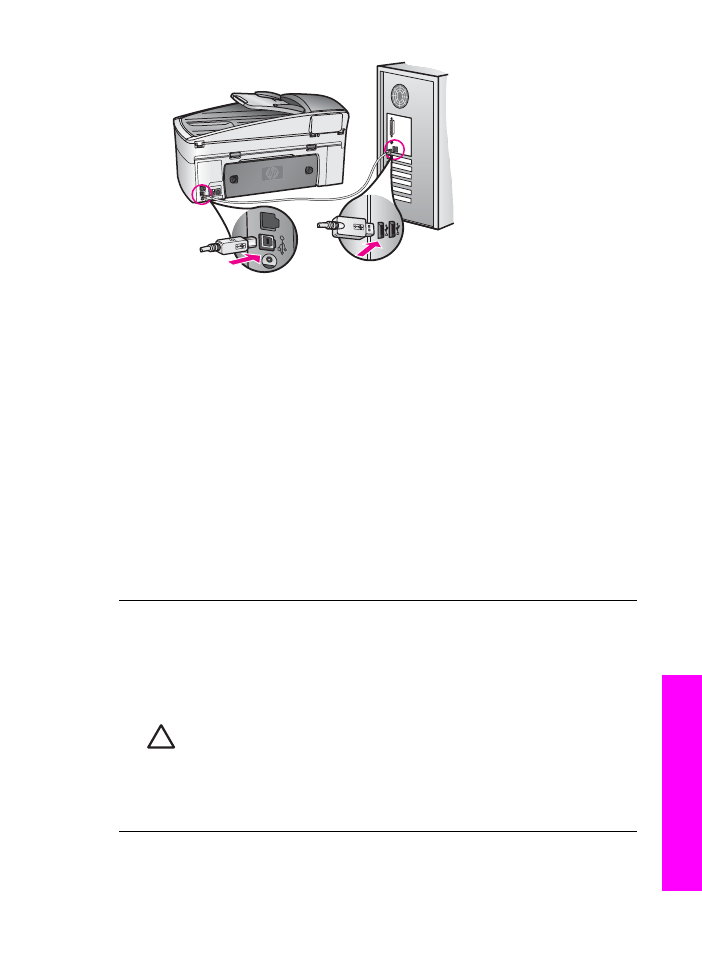
3.
Натиснете върху Повторен опит и опитайте отново настройката на
"plug and play". Ако това не работи, продължете със следващата стъпка.
4.
Уверете се, че USB кабелът е настроен правилно, както следва:
–
Изключете и отново включете USB кабела.
–
Не включвайте USB кабела към клавиатура или концентратор без
захранване.
–
Уверете се, че USB кабелът не е по-дълъг от 3 метра.
–
Ако имате няколко USB устройства, свързани към компютъра, може
да изключите някои от тях по време на инсталирането.
5.
Продължете с инсталирането и рестартирайте компютъра при
подканване да направите това. След това отворете HP Director и
проверете за основните икони (Scan Picture (Сканиране на картина),
Scan Document (Сканиране на документ) и Send Fax (Изпращане на
факс).
6.
Ако основните икони не се появяват, премахнете софтуера и го
инсталирайте отново. За още информация вж.
Деинсталиране и
повторно инсталиране на софтуера
.
Получих съобщение, че е възникнала неизвестна грешка.
Решение
Опитайте се да продължите инсталирането. Ако това не става,
спрете и пуснете отново инсталирането, като следвате указанията на
екрана. Ако възникне грешка, може да се наложи да деинсталирате и
инсталирате отново софтуера.
Внимание
Недейте просто да изтривате програмните файлове на
HP All-in-One от твърдия диск. Погрижете се да ги премахнете по
правилен начин, като използвате програмата за деинсталиране,
предоставена в програмната група на HP All-in-One.
За още информация вж.
Деинсталиране и повторно инсталиране на софтуера
.
Някои от иконите липсват в HP Director
Ръководство за потребителя
177
Ин
ф
орм
ация
за
отстран
я
ван
е
на
неиз
пр
авно
ст
и
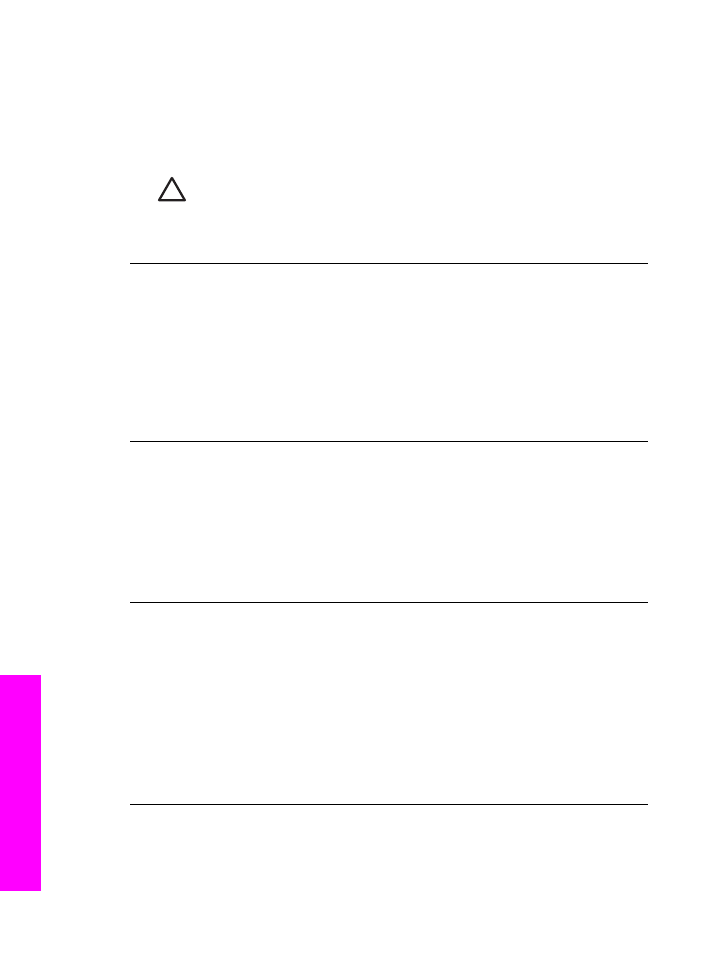
Ако основните икони (Scan Picture (Сканиране на картина), Scan
Document (Сканиране на документ) и Send Fax (Изпращане на факс) не
се появяват, вашето инсталиране може да не е завършено.
Решение
Ако инсталирането не е пълно, може да се наложи да
деинсталирате и инсталирате отново софтуера. За още информация вж.